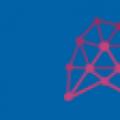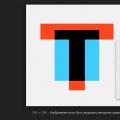Ak si pozorne prečítate uvedené pokyny, budete s úlohou určite bez problémov zvládnutí. Hlavnou vecou je dodržiavať všetky odporúčania.
Ako aktivovať iPhone 5s a správne ho nastaviť Vložte SIM kartu do zariadenia a zapnite ho. Zobrazí sa uvítacia obrazovka. Miniaplikáciu musíte odomknúť posunutím prsta po obrazovke (zľava doprava).
Ďalším krokom v pokynoch, ako aktivovať iPhone 5s, bude výber jazyka, krajiny umiestnenia a Wi-fi siete. Upozorňujeme, že aktivácia nie je možná bez prístupu na internet.
Ak sa otvorilo okno Aktivovať iPhone, potom ste sa, bohužiaľ, stali vlastníkmi, ktorých už niekto pred vami použil. Ak chcete pokračovať v aktivácii, musíte zadať kopu Apple ID a hesla predchádzajúceho vlastníka. Pripomeňme, že Apple ID je pošta, na základe ktorej bol v službách Apple vytvorený účet pre následné použitie zariadení spoločnosti.
Ak ste prešli cez aktivačný bod, pokračujte povolením alebo zakázaním služby Geolocation. Pomáha to definovať súčasná poloha používateľ, slúži na navigáciu a mapy, značky na fotografiách. Geolokáciu je možné pre jednotlivé aplikácie zapnúť a vypnúť.
Ďalším krokom je nastavenie vášho iPhone. Môžete to urobiť dvoma spôsobmi: ako nové alebo obnovenie zálohy z iCloudu alebo PC (pomocou iTunes). Ak ste predtým nepoužívali zariadenia Apple, bude stačiť prvá možnosť. Vyberte položku „Konfigurovať ako nový iPhone»A vytvorte si Apple ID. Tento identifikátor sa použije na prístup ku všetkým službám spoločnosti Apple. V jeho kapacite môžete využiť e-mail, ale bude treba vymyslieť heslo s dĺžkou najmenej 8 znakov, ktoré bude obsahovať jedno číslo a jedno veľké písmeno.
Teraz musíte potvrdiť svoj súhlas s používaním všetkých bezplatných služieb od spoločnosti Apple. Medzi ne patrí napríklad „cloudové“ úložisko iCloud, a to až do 5 GB. Ak ste stratili zariadenie alebo vám bolo odcudzené, pomôže vám funkcia „“.
Nezabudnite si nastaviť prístupové heslo, ktoré sa zobrazí pri zapnutí a odomknutí smartfónu pre prípad, že v pravidelných intervaloch vykonáte príslušné nastavenie. Ak ste to zabudli, použite službu kľúčenky iCloud, kde sú uložené všetky informácie o vašich heslách a číslach kreditných kariet.
Zostáva rozhodnúť, či zhromaždiť alebo nezhromaždiť informácie o zariadeniach, analyzovať ich a vylepšiť svoje produkty (diagnostika zariadenia iPhone). Môžete prijať alebo odmietnuť pomoc spoločnosti. To je všetko, môžete prejsť k poslednému kroku - práci so smartfónom. Teraz viete všetko, čo potrebujete vedieť o tom, ako aktivovať iPhone 5s.
Ahojte milí priatelia! Dlho som rozmýšľal, čo by bolo také užitočné na Silvestra napísať a rozhodnutie prišlo samo. Iste v súvislosti s blížiacimi sa sviatkami sa počet majiteľov iPhonov výrazne zvýšil. To znamená, že sa zvýšil počet otázok o používaní modulu gadget, správnej konfigurácii a optimalizácii jeho autonómnej prevádzky.
Prvé nastavenie iPhone
V prvom rade vás chcem upozorniť, že by vás nemali viesť ponuky ponúkavého predajcu na založenie iPhonu a vytvorenie Apple ID za symbolickú sumu. Po prvé, môžete to ľahko urobiť sami pomocou tohto malého sprievodcu, a po druhé, opakovane som musel opraviť zárubne za takýmito staviteľmi hôr (buď Apple ID bude škaredé, alebo majiteľovi nebudú povedané odpovede na bezpečnostné otázky). Takže pošlite im nafig, všetko si nastavíme a vytvoríme sami. A okamžite ešte jedno dôležité odporúčanie - nezabudnite si potvrdenku nechať, napriek tomu, že medzinárodná záruka spoločnosti Apple (1 rok) zaväzuje oficiálne servisné strediská vykonávať opravy a údržbu bez dokladu, v prípade predaja telefónu sa vám bude hodiť. Ľahko tak preukážete, že iPhone bol zakúpený v obchode a nie ste zďaleka pouliční obchodníci.
Pozor! V závislosti od modelu telefónu a verzie softvéru sa môžu vyššie uvedené položky nastavenia mierne líšiť.
1. Takže stlačte vytúžené tlačidlo napájania a uvidíte takúto obrazovku.

2. Vyberte krajinu alebo oblasť.
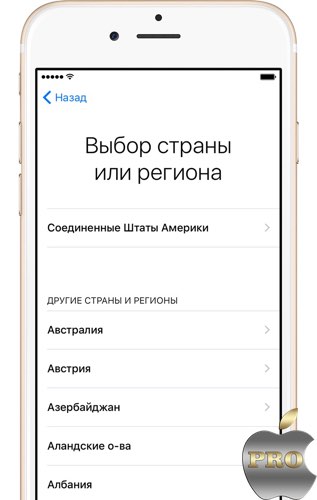
3. Pripojíme sa k WiFi, alebo použijeme bunková komunikácia... Ďalším krokom je povolenie alebo zakázanie geolokačných služieb. Spravidla sa zapnem a potom, už vo fáze podrobnej konfigurácie, vypnem geolokáciu pre aplikácie, kde to nie je potrebné. Faktom je, že celkom dobre znižujú výdrž batérie telefónu, takže je lepšie vypnúť všetky nepotrebné veci. Neskôr vám o tom poviem viac.
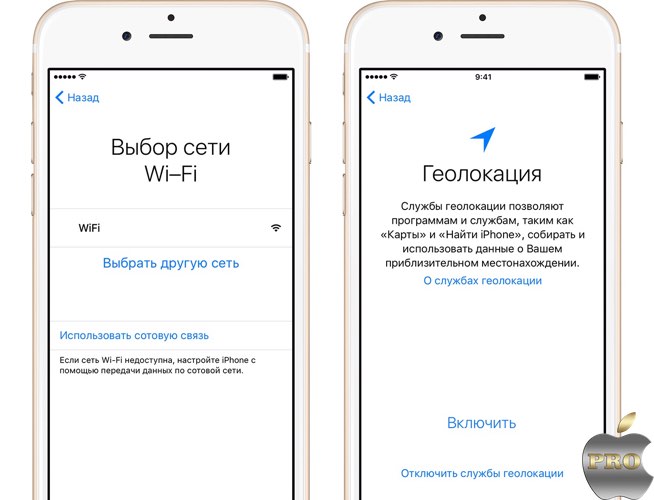
4. Ak ste si zakúpili iPhone 5s alebo novší, môžete nastaviť funkciu Touch ID na prístup k vášmu telefónu, ako aj k AppStore a niektorým aplikáciám pomocou odtlačkov prstov.
Ďalej si musíte vymyslieť šesťmiestne číselné heslo, ktoré sa vyžaduje, ak nie je možné iPhone odomknúť odtlačkom prsta. Mimochodom, ak je pre vás šesť číslic príliš veľa, môžete nastaviť 4 miestne heslo, urobíte to kliknutím na „možnosti hesla“.
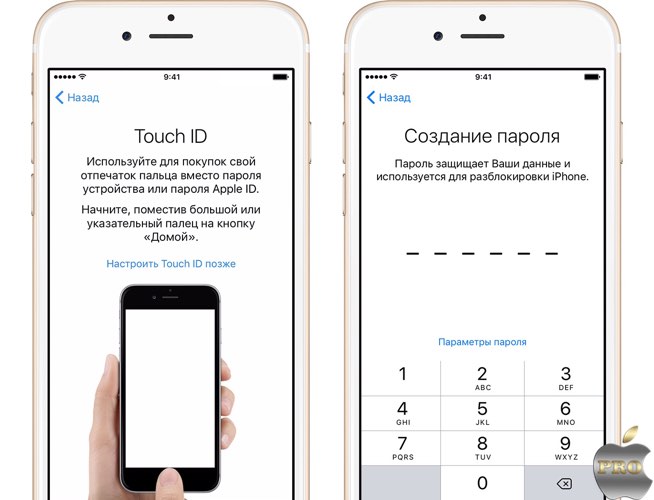
5. Ak zakúpený iPhone nie je váš prvý a opatrne ste vytvorili záložnú kópiu údajov zo starého zariadenia, môžete zvoliť príslušnú položku. Alebo nastaviť ako nové.
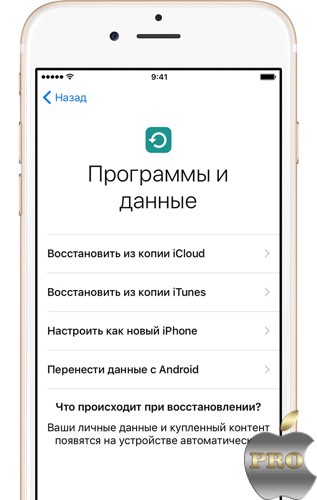
6. Teraz sa zobrazí výzva na zadanie alebo vytvorenie Apple ID. Pokiaľ toto ID nemáte, odporúčam vám kliknúť na „Žiadne Apple ID“ a potom preskočiť krok vytvárania. O niečo ďalej vám ukážem, ako môžete vytvoriť Apple ID bez kreditnej karty.
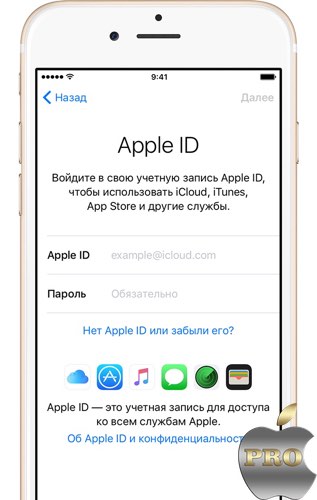
7. Siri. Nie je to tak dávno, čo hlasový asistent Apple získal ruský jazyk a naučil sa presnejšie rozoznávať požiadavky majiteľa. Veľmi mi to pomáha, hlavne pri šoférovaní.
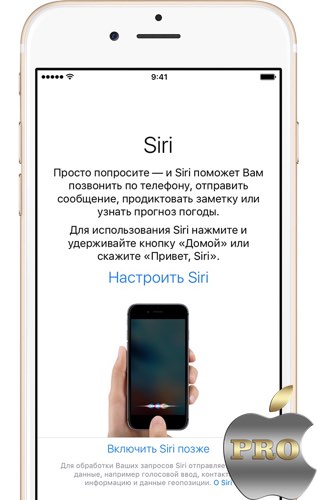
9. Tento krok je určený pre majiteľov šiesteho a novšieho modelu iPhone. Systém ponúka výber jednej z dvoch možností zobrazenia informácií na obrazovke: „štandardné“ a „zväčšené“. Ak nie sú žiadne problémy so zrakom, potom je „štandard“ najviac.

10. Stlačte tlačidlo "začať pracovať", bubon ... a teraz sa konečne objavili naše oči domovská obrazovka telefón. Gratulujem 🙂
To znamená, že rady uvedené nižšie majú čisto poradný charakter a nie sú dogmou. Všetko závisí od toho, do ktorej z dvoch skupín používateľov patríte.
2. Importujte kontakty do iPhone... O všetkom jednoduchými spôsobmi Ak chcete preniesť kontakty do iPhone, prečítajte si túto malú časť.
3. Teraz sa vráťme k otázke nastavenia geolokačných služieb (nastavenia\u003e ochrana osobných údajov\u003e geolokačné služby). Geolokáciu odporúčam zapnúť (vyberte položku „pri používaní programu“) pre nasledujúce položky:
- Karty
- Fotoaparát. Vašim snímkam bude automaticky priradené umiestnenie.
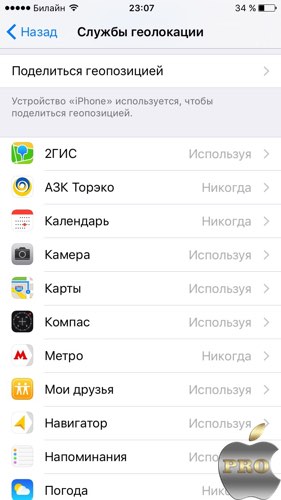
Všetky ostatné začiarkavacie políčka sú voliteľné.
Posuňte sa nadol v zozname a vyberte „ systémové služby„. Zakázať:
- Geolokácia iAd
- Kalibrácia kompasu
- WiFi siete
- Diagnostika a použitie.
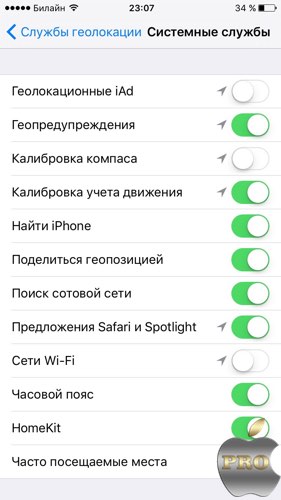
Uistite sa, že ste nechali zapnutý „nájsť iPhone“, zvyšok je voliteľný. V prípade potreby môžete kedykoľvek upraviť nastavenia geolokácie.
4. Aktualizácia softvéru... Nezabudnite udržiavať svoj iOS aktualizovaný (Nastavenia\u003e Všeobecné\u003e Aktualizácia softvéru), spravidla s každým novým iOS vylepšuje Apple stabilitu a výkon. Ale nie vždy :). Majte na pamäti, že stabilné WiFi je pre tento postup nevyhnutné, ak aktualizujete bezdrôtovo (bez počítača). Pretože aktualizácie vážia okolo 1 GB a nie každý si môže dovoliť uvoľniť všetku mobilnú komunikáciu v tejto veci.
Kompletný prehľad tých najlepších funkcií v systéme iOS 9 nájdete po prečítaní
5. Pochopte iTunes... Mnoho nováčikov, žiaľ, nemôže nájsť priateľov v službe iTunes. Myslím si, že dôvod spočíva v tom, že sa Apple rozhodol do neho vtesnať príliš veľa funkcií. Tu je niekoľko článkov na prečítanie.
7. Inštalácia aplikácií. Ak ste si už vytvorili Apple ID, teraz stačí ísť do AppStore, zvoliť požadovanú aplikáciu, stiahnuť ju a spustiť.
Mimochodom, ak nechcete zadávať heslo pri každom sťahovaní aplikácií a obsahu, môžete v nastaveniach Touch ID (Nastavenia\u003e Touch ID a heslo) aktivovať prístup pomocou odtlačkov prstov.
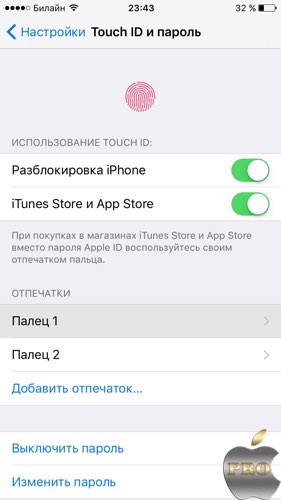
V tomto, snáď, skončím stručný návod... Úprimne dúfam, že pomocou týchto tipov som dokázal niekoho zachrániť pred chybami. Nejde samozrejme o úplný zoznam všetkého, čo je možné nakonfigurovať a optimalizovať. Preto čakám na vaše pripomienky s odporúčaniami.
Všetci šťastní! Prajem vám nové iPhony a ich úspešné fungovanie! 🙂
Takže ste sa stali hrdým majiteľom úplne nového produktu od známej „jablkovej“ spoločnosti. Ako zapnem svoj iPhone a ako ho začnem používať? IPhony všetkých generácií sú štandardne zapnuté - pomocou vypínača v pravom hornom rohu telefónu. Rovnaké tlačidlo zodpovedá za zamknutie a odomknutie telefónu.
Ale aj po zapnutí je často nemožné používať iPhone. Aby zariadenie mohlo úplne fungovať, musí byť aktivované. Ak ste si kúpili telefón od jedného z hlavných mobilných operátorov, ako sú MTS alebo Megafon, bude pravdepodobne už aktivovaný. Ale ak nie, potom sa táto operácia dá urobiť bez problémov.
Poďme si podrobne prečítať, ako zapnúť iPhone a aktivovať nový telefón.
1. Vytiahneme kábel iPhone a PC z krabice.
2. Stiahnite a nainštalujte si do počítača špeciálny program iTunes.
3. Vložte SIM kartu do telefónu, zapnite ju pomocou vypínača, pripojte telefón k počítaču pomocou priloženého kábla.
4. Najčastejšie sa iTunes spúšťajú automaticky. Ak nie, spustite program manuálne. Ona sama ponúkne aktiváciu zariadenia. Potvrdzujeme požiadavku.
5. Necháme iPhone na pokoji a čakáme na aktiváciu. Aj keď nedôjde k aktivácii, prístroj zobrazí čakajúcu správu. Počas procesu sa môžete oboznámiť s funkciami zariadenia, ktoré nevyžadujú komunikáciu, napríklad s fotoaparátom, importom fotografií, ponukami atď.
6. Po dokončení aktivácie skúste zavolať. Ak je všetko v poriadku, telefón vytočí číslo. To znamená, že obsahuje všetky funkcie vášho iPhone.
Ako zapnúť iPhone 4s
U tejto generácie telefónov iPhone sa proces aktivácie výrazne zjednodušil - používanie počítača sa stalo zbytočným.
Ako zapnúť iPhone bez použitia iTunes.
1. Vložte SIM kartu, zapnite telefón pomocou tlačidla „Napájanie“.
2. Vyberte si známy jazyk rozhrania: ruština-Rusko
3. Telefón sa opýta, či mu umožníte určiť polohu alebo nie (bude to potrebné neskôr, ak budete chcieť používať mapy, registrácie na Facebooku atď.). Ak sú tieto funkcie potrebné, potom to povoľujeme.
4. Potom sa iPhone opýta WiFi pripojenie... Tento krok je v zásade voliteľný. Môže sa to urobiť neskôr, kedykoľvek. Stále potrebujeme internet, aby sme spoločnosti Apple mohli posielať informácie o úspešnej aktivácii zariadenia, ako aj o fungovaní rôznych online služieb, ako sú iCloud a iTunes Match. Na rovnaké účely môžete úspešne použiť a mobilný internet miestny operátor (3G / GPRS).
5. Teraz sa iPhone zaregistruje v sieti mobilný operátor, dostane potrebné nastavenia pre MMS, SMS. Ak ste predtým mali iný iPhone, ponúkne sa vám obnovenie uložených predchádzajúcich údajov z záloha... A ak je iPhone nový, musíte zvoliť „Nastaviť nové zariadenie“. Všeobecne platí, že potom je možné telefón už plne používať. Ďalšie kroky sú v zásade voliteľné, ale veľmi žiaduce.
6. Opäť sa musíte pripojiť na internet a prihlásiť sa pomocou svojho Apple ID (toto je osobný účet pre všetkých služby spoločnosti Apple). Ak ho nemáte, musíte tvoriť nový účet - je to zadarmo a ľahké.
7. Zdá sa, že je potrebné prijať dohodu (bolo by dobré si ju najskôr prečítať), potom ju zapnúť (alebo nezapnúť) hlasový asistent.
8. Bez ohľadu na to, či súhlasíme s tým, aby spoločnosť Apple spúšťala diagnostické správy, kliknite na tlačidlo „Začíname“. To je v skutočnosti všetko.
Nezabudnite tiež, že iPhone 4s môžete aktivovať pomocou pomocou iTunes.
Ako zapnúť iPhone, ak tlačidlo Zapnúť nefunguje
Ak držíte tlačidlo napájania dostatočne dlho, ale telefón nemá žiadnu odozvu, problém je pravdepodobne v hornej slučke, kde je tlačidlo umiestnené. Problémy potom budú mať konektor pre slúchadlá, tlačidlá hlasitosti a prepínač tichého režimu.
Možno prepadol vypínač, ktorý sa rovnal výške tela. Musíte skontrolovať: možno sú upevňovacie prvky prasknuté alebo sú skrutky uvoľnené.
V každom prípade, ak tlačidlo nefunguje, musí byť telefón odnesený do servisu. Je lepšie neotvárať to sami.
Ako zapnúť iPhone, ak je zmrazený
Aby ste to dosiahli, musíte použiť režim vynúteného reštartu: súčasne stlačte a podržte tlačidlá „Zapnuté“ (v hornej časti) a tlačidlo „Domov“ (jediné okrúhle tlačidlo pod obrazovkou). Potom sa telefón vypne. Ak ho znovu zapnete, reštartovanie bude trvať dlhšie ako zvyčajne, problémy sa však automaticky odstránia.
Ako zapnúť iPhone 3G
On domovská stránka Na obrazovke musíte kliknúť na „Nastavenia“ - „Všeobecné“ - „Sieť“. V ďalšom okne potiahnite prstom po posúvači. Kliknite na pozíciu „Povolené“ vedľa položky 3G.
Pri použití protokolu 3G sa informácie načítajú rýchlejšie, ale rýchlejšie sa spotrebuje aj batéria.
Nie je to prvý rok, čo sa stali predmetom túžby obrovského počtu používateľov po celom svete. Medzi majiteľmi telefónov iPhone sú tak tí, ktorí si pravidelne kupujú miniaplikácie Apple, ako aj noví používatelia, pre ktorých je to prvý smartphone značky Apple. Druhá skupina sa celkom aktívne zaujíma o to, čo robiť so úplne novým iPhonom ihneď po zakúpení. Tento článok vás prevedie tým, ako aktivovať iPhone pri prvom zapnutí a vykonaní základného nastavenia. Poďme na to. Choď!
Nastavenie nového iPhonu je jednoduché a jednoduché
Najskôr samozrejme musíte svoj iPhone dostať z krabice. Celý proces bude uvažovaný na príklade iPhone 5S, ale to vlastne nevadí, pretože postup je rovnaký pre všetky mobilné „Apple“ zariadenia. Po takzvanom unboxingu môžete zapnúť svoj smartphone. Ak to chcete urobiť, stlačte a podržte tlačidlo napájania, kým sa na obrazovke nezobrazí logo spoločnosti v podobe jablka.
Po krátkom čakaní sa zobrazí uvítacia obrazovka. Keď vás iPhone privíta v najrôznejších jazykoch, posunutím prsta po príslušnej oblasti prejdete na jazykové nastavenia. V zozname vyberte jazyk, ktorý vám vyhovuje.
Ďalším krokom je určenie krajiny. Potom sa zobrazí výzva na výber pripojenia Wi-Fi. Môžete sa pripojiť okamžite alebo tento krok preskočiť, aby ste sa k nemu vrátili neskôr. Ďalej sa budete musieť pripojiť k iTunes, na obrazovke sa vám zobrazí príslušná správa. Otvorte počítač a stiahnite si program iTunes priamo z oficiálnych webových stránok spoločnosti Apple.
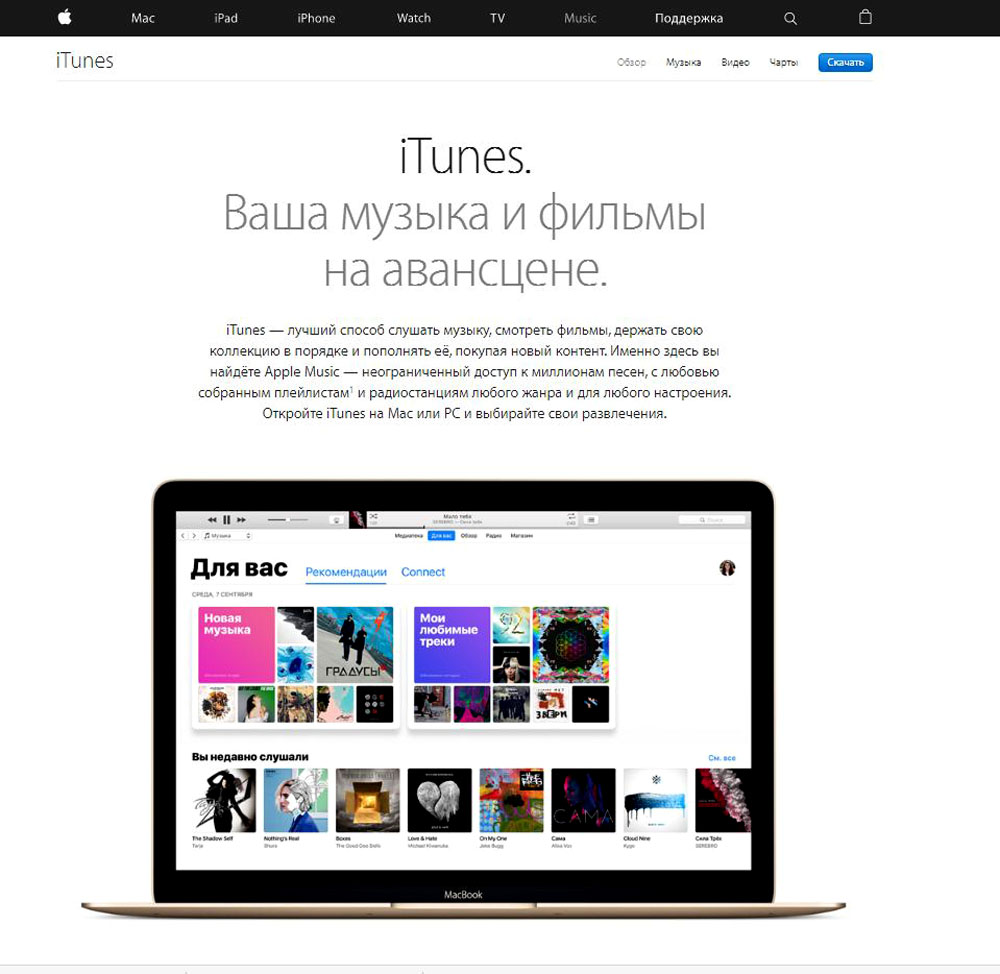
Inštalácia iTunes do vášho počítača
Upozorňujeme, že musíte mať najnovšiu verziu verzia iTunes, vyhnúť sa možné problémy s prispôsobením. Po nainštalovaní programu pripojte svoj iPhone k prenosnému počítaču alebo počítaču pomocou kábla, ktorý je dodávaný s telefónom. Nezabudnite, že ak ste sa v predchádzajúcom kroku pripojili k prístupovému bodu Wi-Fi, potom je možné toto všetko vykonať prostredníctvom siete Wi-Fi bez fyzického pripojenia k počítaču. Potom počítač detekuje smartphone a vy pokračujete do ďalšej fázy konfigurácie, konkrétne do výberu služby určovania polohy.
- Ako nový (pre tých, ktorí majú tento prvý iPhone, alebo pre tých, ktorí chcú čisté zariadenie bez starého obsahu).
- Obnovte zariadenie z iCloudu (ak už máte účet v cloudovej službe iCloud, potom môžete preniesť všetky údaje do nového zariadenia zo záložnej kópie predchádzajúceho zariadenia, ktorá je tam uložená).
- Obnovte z iTunes. Podobne ako v bode číslo 2, s tým rozdielom, že záloha nie je uložená v cloude, ale vo vašom počítači.
Ak je to váš prvý iPhone, vyberte prvý spôsob. Ďalej musíte prijať súhlas používateľa, inak jednoducho nebudete môcť telefón používať.
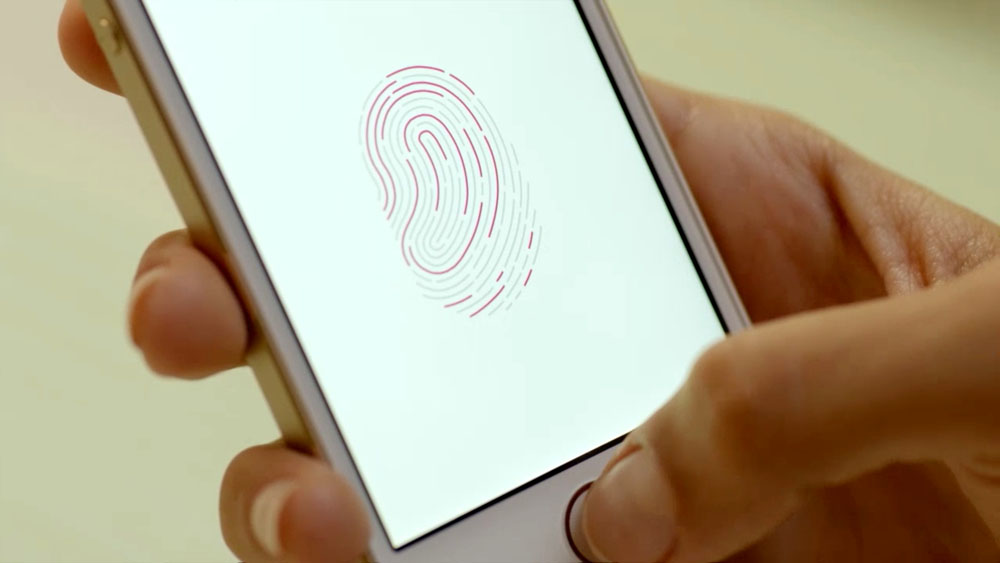
Teraz prejdime k nastaveniu Touch ID. Táto funkcia je k dispozícii vo všetkých modeloch iPhone od verzie 5S. Umožňuje vám odomknúť zariadenie pomocou odtlačku prsta a rovnakým spôsobom potvrdiť nákupy v AppStore. Veľmi užitočná funkcia, ktorá výrazne skracuje čas na odomknutie vášho iPhone, môžete si Touch ID nastaviť hneď alebo sa k nemu vrátiť neskôr. Toto sa deje celkom jednoducho. Je potrebné položiť prst na tlačidlo „Domov“, ako je to zobrazené na obrazovke. Umiestnite palec niekoľkokrát do všetkých možných pozícií v rôznych uhloch. Keď sa skenovanie vášho odtlačku prsta na obrazovke úplne obnoví, môžete pokračovať ďalej. Na prihlásenie zadajte svoje heslo. Je to potrebné v prípade, že z nejakého dôvodu nemôžete zariadenie odomknúť odtlačkom prsta.
Gratulujeme k vášmu iPhone! Ak ste nikdy predtým nepoužívali produkty spoločnosti Apple, predpokladám niekoľko otázok, na ktoré som sám kedysi hľadal odpovede. Preto som sa tu pokúsil zhromaždiť informácie, ktoré vám spočiatku pomôžu. Akýsi návod pre začiatočníkov, ako nastaviť iPhone a čo je potrebné urobiť po zakúpení telefónu. Mimochodom, ak máte z obchodu potvrdenia o zakúpenom iPhone, neponáhľajte sa ich vyhodiť, môžu sa vám hodiť ...
0. Preneste kontakty do iphone z iného telefónu
Ak sa iPhone stal vašim prvým telefónom v živote, potom starí priatelia nebudú spôsobovať problémy. Pre tých, ktorí nahromadili slušné množstvo záznamov z telefónneho zoznamu, môže ich prenos do nového zariadenia spôsobiť určité problémy. Existuje niekoľko metód opísaných na automatický prenos kontaktov do iPhone z iného telefónu.1. Vytvorenie Apple ID a registrácia v App Store
So smartfónom bez Apple ID sa nedá urobiť takmer nič, stačí telefonovať. Je to tvoje Účet na serveri Apple, ktorý poskytuje prístup ku všetkým funkciám iPhone: inštalácia aplikácií, zálohovanie, aktualizácia firmvéru, blokovanie v prípade straty alebo krádeže. Ďalším krokom je preto registrácia Apple ID a v obchode Apple App Store.Veľmi dôležité! Nestraťte svoje údaje Apple ID ani ich neposkytnite všetkým. Ak poznáte prístupové údaje k svojmu Apple ID, môžete svoj smartphone zablokovať!
Pre odomknutie budete musieť kontaktovať podporu Apple. A aby ste preukázali svoje zákonné vlastníctvo telefónu, budete potrebovať potvrdenky z obchodu, ktoré som odporúčal opustiť ... Všetky aplikácie zakúpené na vašom účte Obchod s aplikaciami budete vždy k dispozícii. Vystriedala som viac ako jednu iPhone generácia ale mám iba jedno Apple ID. Môžete si prečítať, ako vytvoriť Apple ID. Registráciou účtu sa stanete oficiálnym používateľom zariadení iPhone.